win10设置默认浏览器不成功
win10设置默认浏览器不成功怎么办?从win7、win8系统升级到Win10系统的用户越来越多,在操作电脑过程中,经常会碰到默认浏览器设置失败的情况。即使使用电脑管家这些软件锁定浏览器后,用户打开浏览器还是会弹出设置默认浏览器,为什么win10设置默认浏览器不成功,怎么才能修改默认浏览器呢?下面系统天地给大家分享win10设置默认浏览器不成功的解决方法。
访问:
win10设置默认浏览器不成功的解决方法:
1、开机后在桌面上鼠标右键点击“此电脑”找到属性,左键点击属性;
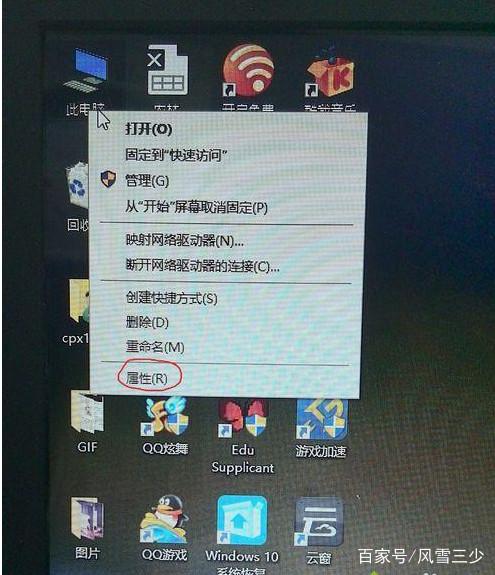
2、进入后点击打开“控制面板主页”,然后再点击打开“程序”选项,最后在打开“设置默认程序”。
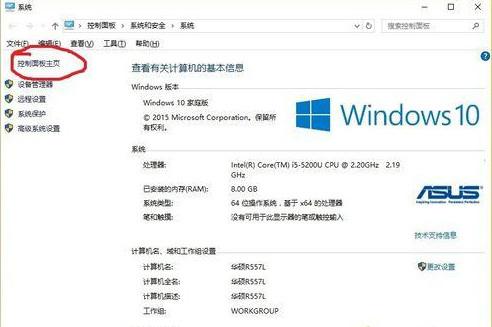
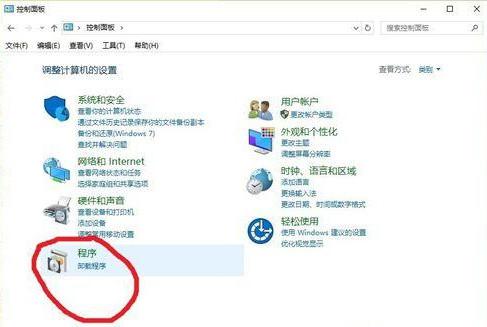
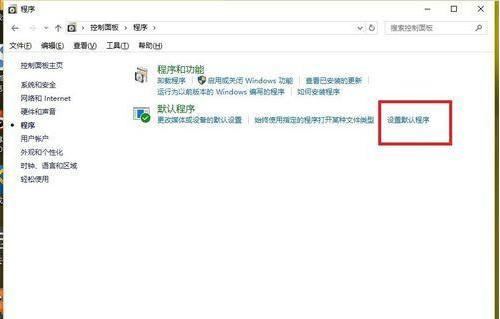
3、打开后会出现如下的界面,电脑在加载所有软件,等待一会儿。
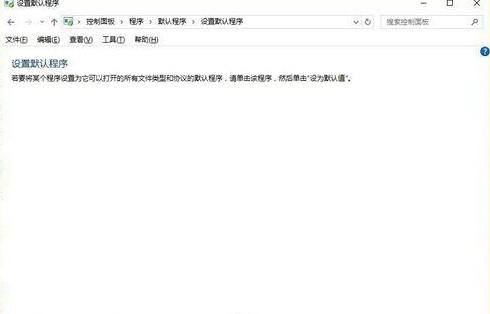
4、加载完成之后会出现所有的应用程序,鼠标拖动这一栏下拉,找到你想设置为默认的浏览器。(此处以搜狗浏览器为例)。找到浏览器后鼠标左键点击浏览器,最后点击“将此程序设置为默认值”,在点击下面的确定,就设置好了。
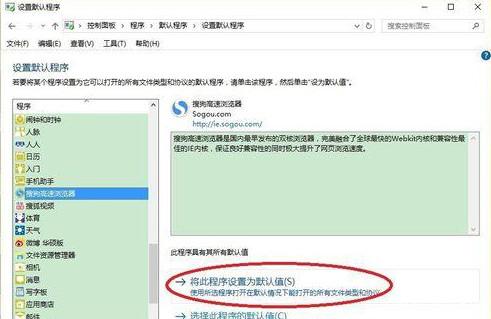
win10设置默认浏览器不成功的解决方法就给大家介绍到这里,通过上面的方法步骤,相信能够解决你的win10电脑设置默认浏览器不成功的问题。









